はじめに
CVE-2024-20356を修復するには、Cisco Secure Endpoint Private CloudアプライアンスのCIMCファームウェアを更新する必要があります。この記事では、プライベートクラウドUCSアプライアンスのファームウェアをアップグレードするプロセスについて説明します。
前提条件
- Secure EndpointプライベートクラウドUCSアプライアンス(プライベートクラウドバージョン3.9.x以降)
- プライベートクラウドUCSアプライアンスCIMC Web UIへのアクセス(WebベースのKVMへのアクセスを含む)。
必要なダウンタイム
ファームウェアのアップグレードには、約40分かかります。この間、Cisco Secure Endpoint機能は使用できなくなります。
ファームウェアのアップグレードが完了すると、UCSアプライアンスが再起動します。この処理にはさらに10分かかります。
ダウンタイムの合計は約50分です。
ファームウェアアップグレード手順
プロキシまたは接続モード
- アプライアンスのコマンドラインで(SSHまたはCIMC KVMのいずれかを介して)次のコマンドを実行します。yum install -y ucs-firmware
- Webブラウザで、アプライアンスのCIMC Web UIにログインし、KVMコンソールを開きます。
- (SSHまたはCIMC KVMコンソールから)amp-ctl rebootを使用してアプライアンスを再起動します。
- CIMC KVMコンソールで、アプライアンスがリブートするまで待ちます。ブートローダーメニューで、新しい「UCSアプライアンスファームウェアアップデート」メニュー項目が利用可能になります(下のスクリーンショットを参照)。
- ブートローダは、通常のアプライアンスをブートする前に数秒間待機します。下矢印を使用して「UCS Appliance Firmware Update」を選択し、Enterキーを押します。
- アプライアンスがファームウェア・アップデータを起動し、ファームウェアをアップデートしてアプライアンスを再起動します。
- このプロセス中にCIMCからログアウトされる場合があります。
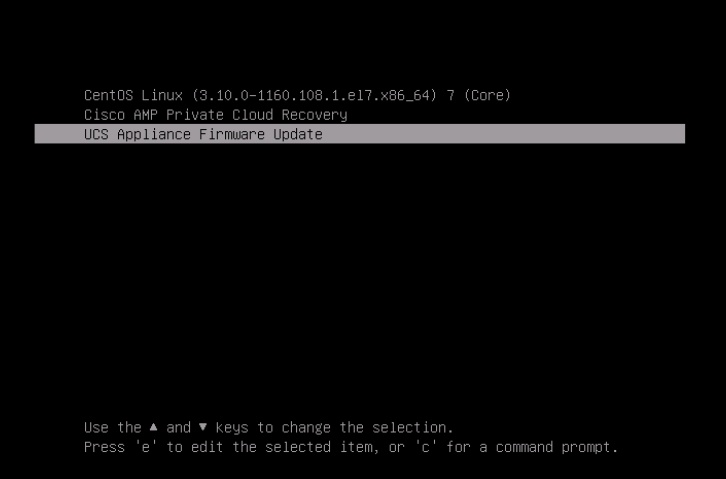
エアギャップモード
- amp-syncを使用して新しい更新ISOを作成します。
- 通常のアプライアンスのアップデートと同様に、アップデートISOをマウントします。
- アプライアンスのコマンドラインで(SSHまたはCIMC KVMのいずれかを介して)次のコマンドを実行します。yum install -y ucs-firmware
- Webブラウザで、アプライアンスのCIMC Web UIにログインし、KVMコンソールを開きます。
- (SSHまたはCIMC KVMコンソールから)amp-ctl rebootを使用してアプライアンスを再起動します。
- CIMC KVMコンソールで、アプライアンスがリブートするまで待ちます。ブートローダーメニューで、新しい「UCSアプライアンスファームウェアアップデート」メニュー項目が利用可能になります(上記のスクリーンショットを参照)。
- ブートローダは、通常のアプライアンスをブートする前に数秒間待機します。下矢印を使用して「UCS Appliance Firmware Update」を選択し、Enterキーを押します。
- アプライアンスがファームウェア・アップデータを起動し、ファームウェアをアップデートしてアプライアンスを再起動します。
- このプロセス中にCIMCからログアウトされる場合があります。
確認手順
- CIMC Web UIで、メニューAdmin -> Firmware Managementに移動します(下のスクリーンショットの例を参照)。
- BMCのバージョンは4.3(2.240009)である必要があります。
